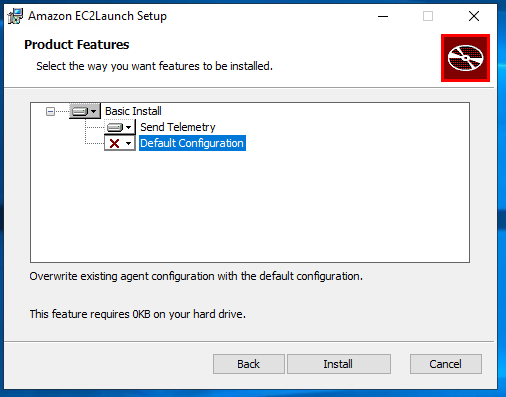安裝最新版本的 EC2Launch v2
您可使用以下其中一種方法,在 EC2 執行個體上安裝 EC2Launch v2 代理程式:
-
從 Amazon S3 下載代理程式,再使用 Windows PowerShell 進行安裝。如需下載 URL,請參閱 在 Amazon S3 上下載 EC2Launch v2。
-
透過 SSM Distributor 進行安裝。
-
當您建立自訂映像時,請從 EC2 Image Builder 元件安裝 。
-
從已預先安裝 EC2Launch v2 的 AMI 啟動執行個體。
AmazonEC2Launch.msi 會解除安裝先前版本的 EC2 啟動服務,例如 EC2Launch (v1) 和 EC2Config。
如需了解安裝步驟,請選取符合您偏好方法的索引標籤。
- Windows PowerShell
-
若要使用 Windows PowerShell 安裝最新版本的 EC2Launch v2 代理程式,請依照下列步驟執行。
-
建立您的本機目錄。
New-Item -Path "$env:USERPROFILE\Desktop\EC2Launchv2" -ItemType Directory
-
為您的下載位置設定 URL。使用您將使用的 Amazon S3 URL 執行以下命令。如需下載 URL,請參閱 在 Amazon S3 上下載 EC2Launch v2
$Url = "Amazon S3 URL/AmazonEC2Launch.msi"
-
使用以下複合命令來下載和安裝代理程式:
$DownloadFile = "$env:USERPROFILE\Desktop\EC2Launchv2\" + $(Split-Path -Path $Url -Leaf)
Invoke-WebRequest -Uri $Url -OutFile $DownloadFile
msiexec /i "$DownloadFile"
如果您在下載檔案時收到錯誤,且您使用 Windows Server 2016 或更早版本,則 PowerShell 終端機可能需要啟用 TLS 1.2。您可以使用下列命令為目前的 PowerShell 工作階段啟用 TLS 1.2,然後再試一次:
[Net.ServicePointManager]::SecurityProtocol = [Net.SecurityProtocolType]::Tls12
-
此 msiexec 命令會在 Windows Server 執行個體的下列位置安裝 EC2Launch v2:%ProgramFiles%\Amazon\EC2Launch。若要驗證安裝是否執行,您可以檢查執行個體上的本機檔案系統。
- AWS Systems Manager Distributor
-
若要使用 AWS Systems Manager 快速設定設定 EC2Launch v2 的自動更新,請參閱 使用 Distributor 快速設定自動安裝和更新。
您也可以從 AWS Systems Manager Distributor 執行一次性安裝 AWSEC2Launch-Agent 套件。如需有關如何從 Systems Manager Distributor 安裝套件的指示,請參閱《AWS Systems Manager 使用者指南》中的安裝或更新套件。
- EC2 Image Builder component
-
您可以在使用 EC2 Image Builder 建置自訂映像時,安裝 ec2launch-v2-windows 元件。如需如何使用 EC2 Image Builder 建置自訂映像的指示,請參閱 EC2 Image Builder 使用者指南中的使用 EC2 Image Builder 主控台精靈建立映像管道。
- AMI
-
根據預設,EC2Launch v2 預先安裝在適用於 Windows Server 2022 及更高作業系統的 AMI 上:
-
Windows_Server-version-English-Full-Base
-
Windows_Server-version-English-Core-Base
-
Windows_Server-version-English-Core-EKS_Optimized
-
所有其他語言的 Windows Server version AMI
-
安裝 SQL 的 Windows Server version AMI
EC2Launch v2 也已預先安裝在下列 Windows Server AMI 上。您可以在 Amazon EC2 主控台找到這些 AMI,或使用下列搜尋字首:AWS CLI 中的 EC2LaunchV2-。
-
EC2LaunchV2-Windows_Server-2019-English-Core-Base
-
EC2LaunchV2-Windows_Server-2019-English-Full-Base
-
EC2LaunchV2-Windows_Server-2016-English-Core-Base
-
EC2LaunchV2-Windows_Server-2016-English-Full-Base
使用 AWS Systems Manager Distributor 快速設定自動安裝和更新 EC2Launch v2
有了 AWS Systems Manager Distributor 快速設定,您可以設定 EC2Launch v2 的自動更新。下列流程會在您的執行個體上設定 Systems Manager Association,以您指定的頻率自動更新 EC2Launch v2 代理程式。Distributor 快速設定建立的關聯可以包含 AWS 帳戶 和區域中的執行個體,或 AWS 組織內的執行個體。如需詳細資訊,請參閱《AWS Organizations 使用指南》中的教學課程:建立和設定組織。
開始之前,請確定您的執行個體符合所有先決條件。
必要條件
若要使用 Distributor 快速設定設定自動更新,您的執行個體必須符合下列先決條件。
-
您至少有一個執行中執行個體支援 EC2Launch v2。參閱 EC2Launch v2 的支援作業系統。
-
您已在執行個體上執行 Systems Manager 設定任務。如需詳細資訊,請參閱《AWS Systems Manager 使用者指南》中的設定工作階段管理員。
-
EC2Launch v2 必須是唯一安裝在執行個體上的啟動代理程式。如果您安裝了多個啟動代理程式,您的 Distributor 快速設定組態將會失敗。使用 Distributor 快速設定設定 EC2Launch v2 之前,若系統中已安裝 EC2Config 或 EC2Launch v1 啟動代理程式,請先將其解除安裝。
設定 EC2Launch v2 的經銷商快速設定
若要使用 Distributor 快速設定建立 EC2Launch v2 的組態,請在完成 Distributor 套件部署的步驟時使用下列設定:
若要檢查組態的狀態,請瀏覽至 AWS Management Console 中的 Systems Manager 快速設定組態索引標籤。
-
開啟位於 AWS Systems Managerhttps://console.aws.amazon.com/systems-manager/ 的主控台。https://console.aws.amazon.com/systems-manager/
-
在導覽窗格中,選擇快速設定。
-
在組態索引標籤中,選取與您建立之組態相關聯的資料列。組態索引標籤會列出組態,並包含金鑰詳細資訊的摘要,例如區域、部署狀態和關聯狀態。
每個 EC2Launch v2 Distributor 組態的關聯名稱以下列前置詞開頭:AWS-QuickSetup-Distributor-EC2Launch-Agent-。
-
若要檢視詳細資訊,請選取組態,然後選擇檢視詳細資訊。
如需詳細資訊和疑難排解步驟,請參閱《AWS Systems Manager 使用者指南》中的疑難排解快速設定結果。
在 Amazon S3 上下載 EC2Launch v2
若要安裝最新版本 EC2Launch v2,請從下列其中一個位置下載安裝程式:
我們即將汰除 32 位元的安裝連結。建議您使用 64 位元的安裝連結來安裝 EC2Launch v2。如果您需要 32 位元的啟動代理程式,請使用 EC2Config。
在安裝或升級 EC2Launch v2 時,您可以使用 EC2Launch v2 安裝對話方塊或命令列 shell 中的 msiexec 命令來設定安裝選項。
首次在執行個體上執行 EC2Launch v2 安裝程式時,該安裝程式會初始化執行個體上的啟動代理程式設定,如下所示:
如需有關設定的詳細資訊,請選取符合您將使用的設定方法的索引標籤。
- Amazon EC2Launch Setup dialog
-
在安裝或升級 EC2Launch v2 時,您可以透過 EC2Launch v2 安裝對話方塊來設定以下安裝選項。
基本安裝選項
- 傳送遙測
-
在您將此功能納入安裝對話方塊中時,安裝程式會將 EC2LAUNCH_TELEMETRY 環境變數的值設定為 1。若您停用傳送遙測,安裝程式會將環境變數設定為 0。
在 EC2Launch v2 代理程式執行時,其會讀取 EC2LAUNCH_TELEMETRY 環境變數,決定是否要上傳遙測資料。若值等於 1,則會上傳資料。若不是,則不會上傳。
- 預設組態
-
EC2Launch v2 的預設組態為覆寫本機啟動代理程式 (若已具備)。首次在執行個體上執行安裝時,預設組態會執行全新安裝。若您在初始安裝時停用預設組態,則安裝會失敗。
若再次在執行個體上執行安裝,您可以停用預設組態,執行不會取代 %ProgramData%/Amazon/EC2Launch/config/agent-config.yml 檔案的升級。
範例:使用遙測來升級 EC2Launch v2
以下範例會顯示設定為升級目前安裝及啟用遙測的 EC2Launch v2 設定對話方塊。此組態會在不取代代理程式組態檔案的情況下執行安裝,並將 EC2LAUNCH_TELEMETRY 環境變數設定為 1。
- Command line
-
在安裝或升級 EC2Launch v2 時,您可以使用命令列 shell 中的 msiexec 命令來設定以下安裝選項。
ADDLOCAL 參數值
- 基本 (必填)
-
安裝啟動代理程式。如果 ADDLOCAL 參數中不存在此值,則安裝結束。
- 全新
-
當您在 ADDLOCAL 參數中納入 Clean 值時,安裝程式會將代理程式組態檔案寫入以下位置:%ProgramData%/Amazon/EC2Launch/config/agent-config.yml。如果代理程式組態檔案已存在,則會覆寫檔案。
當您將 Clean 值放在 ADDLOCAL 參數之外時,安裝程式會執行不會取代代理程式組態檔案的升級。
- 遙測
-
當您在 ADDLOCAL 參數中納入 Telemetry 值時,安裝程式會將 EC2LAUNCH_TELEMETRY 環境變數設為 1。
當您將 Telemetry 值放在 ADDLOCAL 參數之外時,安裝程式會將環境變數設為 0。
在 EC2Launch v2 代理程式執行時,其會讀取 EC2LAUNCH_TELEMETRY 環境變數,決定是否要上傳遙測資料。若值等於 1,則會上傳資料。若不是,則不會上傳。
範例:使用遙測安裝 EC2Launch v2
& msiexec /i "C:\Users\Administrator\Desktop\EC2Launchv2\AmazonEC2Launch.msi" ADDLOCAL="Basic,Clean,Telemetry" /q
確認 EC2Launch v2 版本
請用下列程序之一確認執行個體上安裝的 EC2Launch v2 版本。
- Windows PowerShell
-
使用 Windows PowerShell 確認已安裝的 EC2Launch v2 版本,如下所示。
-
從 AMI 啟動執行個體,並連線至執行個體。
-
在 PowerShell 中執行如下命令可確認已安裝的 EC2Launch 版本。
& "C:\Program Files\Amazon\EC2Launch\EC2Launch.exe" version
- Windows Control Panel
-
在 Windows 控制台中確認已安裝的 EC2Launch v2 版本,如下所示。
-
從 AMI 啟動執行個體,並連線至執行個體。
-
開啟 Windows 控制台,然後選擇程式和功能。
-
從已安裝程式清單中,找出 Amazon EC2Launch。其版本編號將出現在 Version (版本) 欄中。
若要檢視 AWS Windows AMI 的最新更新,請參閱《AWS Windows AMI 參考》中的 Windows AMI 版本歷史記錄。
如需 EC2Launch v2 的最新版本,請參閱 EC2Launch v2 版本歷史記錄。
如需 EC2Launch v2 遷移工具的最新版本,請參閱 EC2Launch v2 遷移工具版本歷史記錄。
您會在 EC2Launch v2 服務有新版本發佈時收到通知。如需詳細資訊,請參閱訂閱 EC2 Windows 啟動代理程式通知。